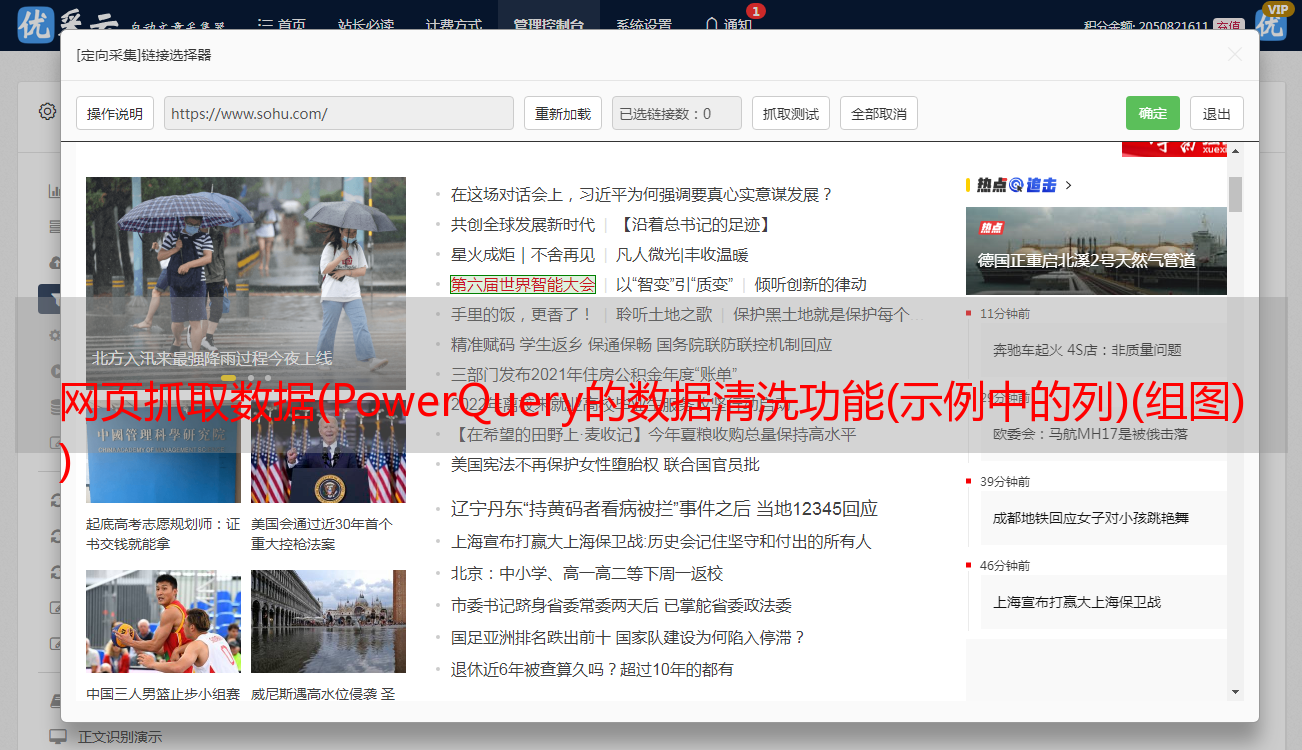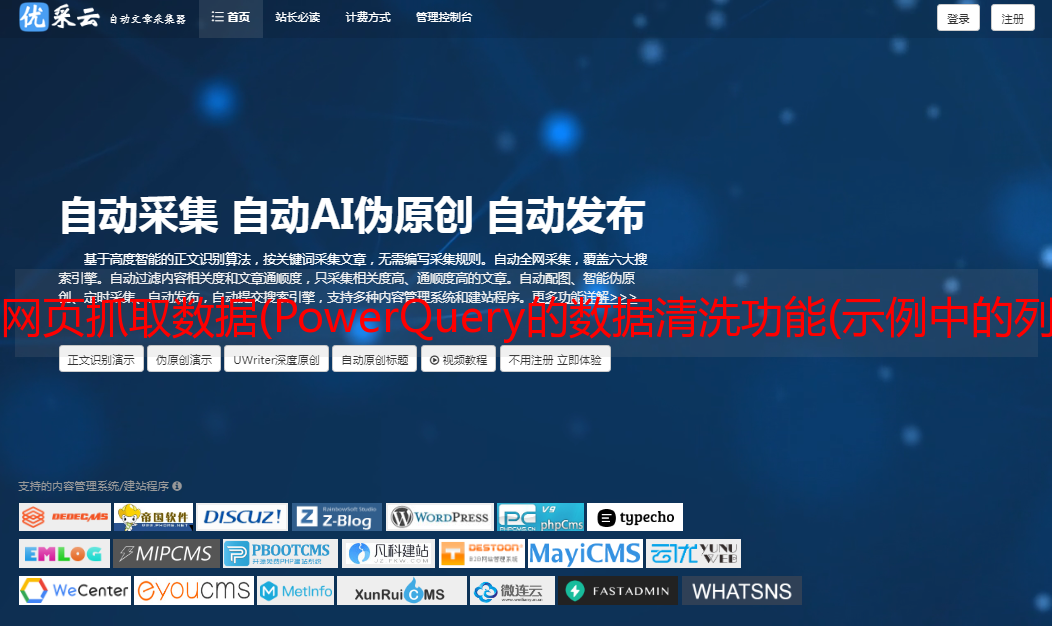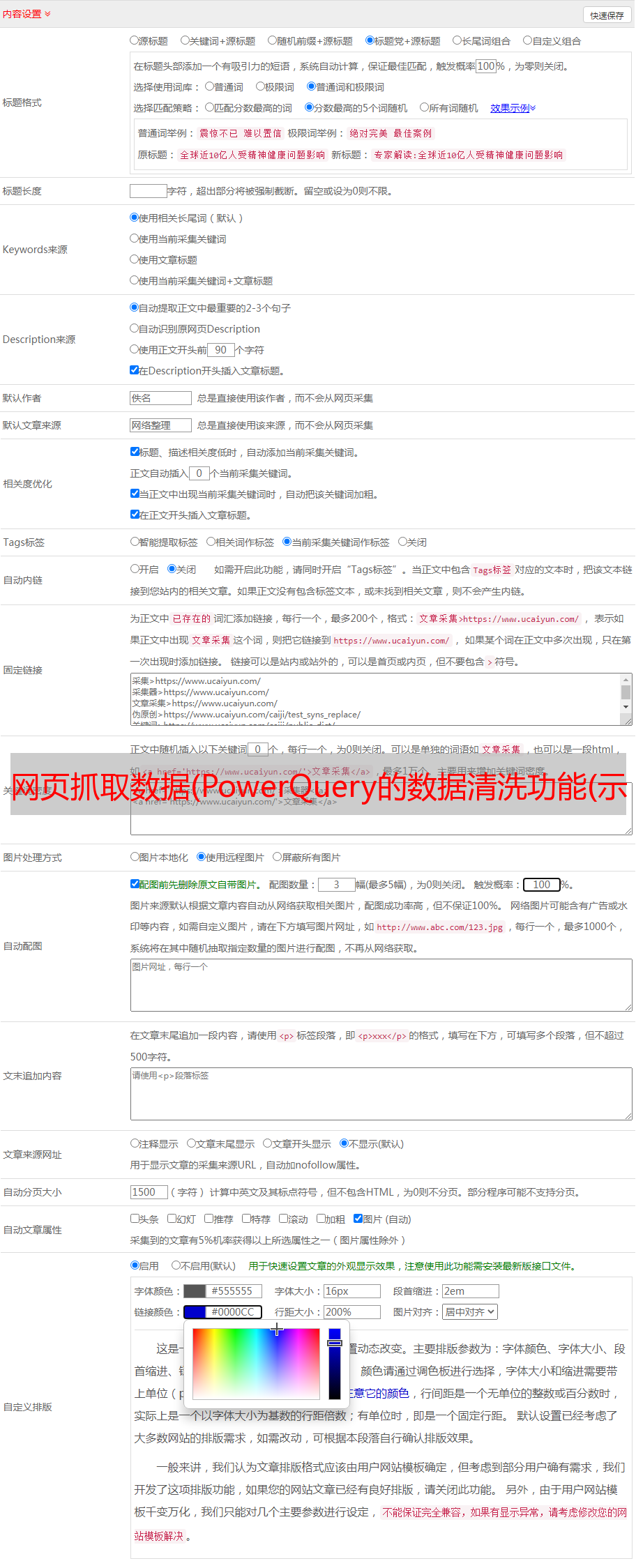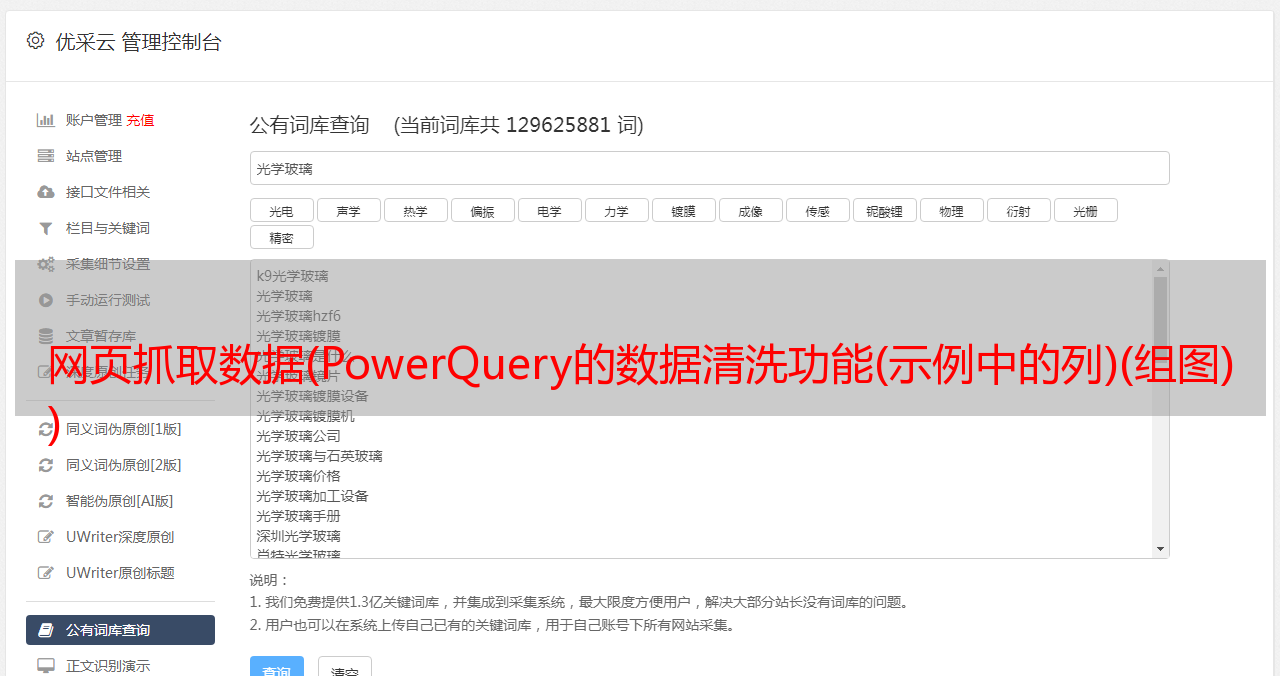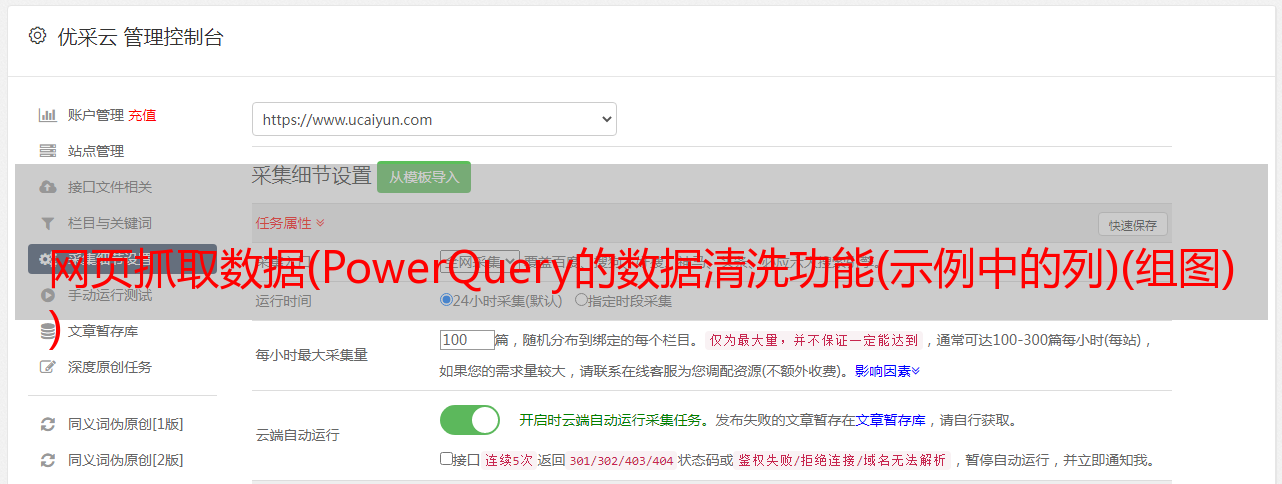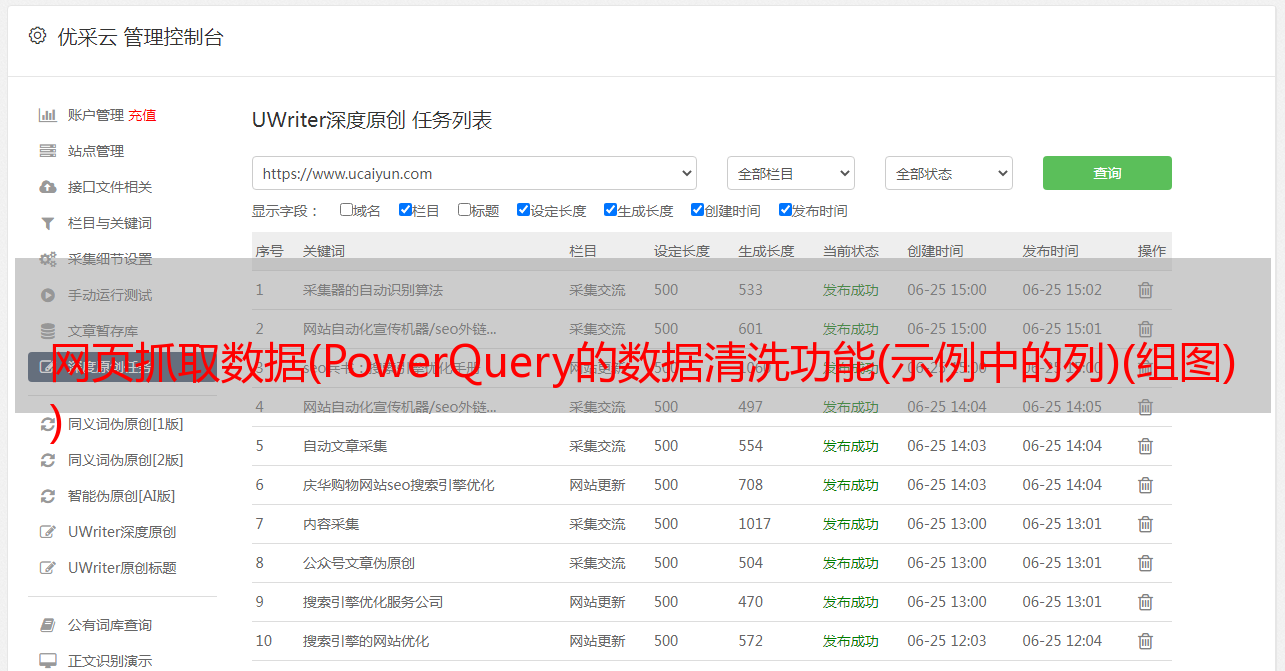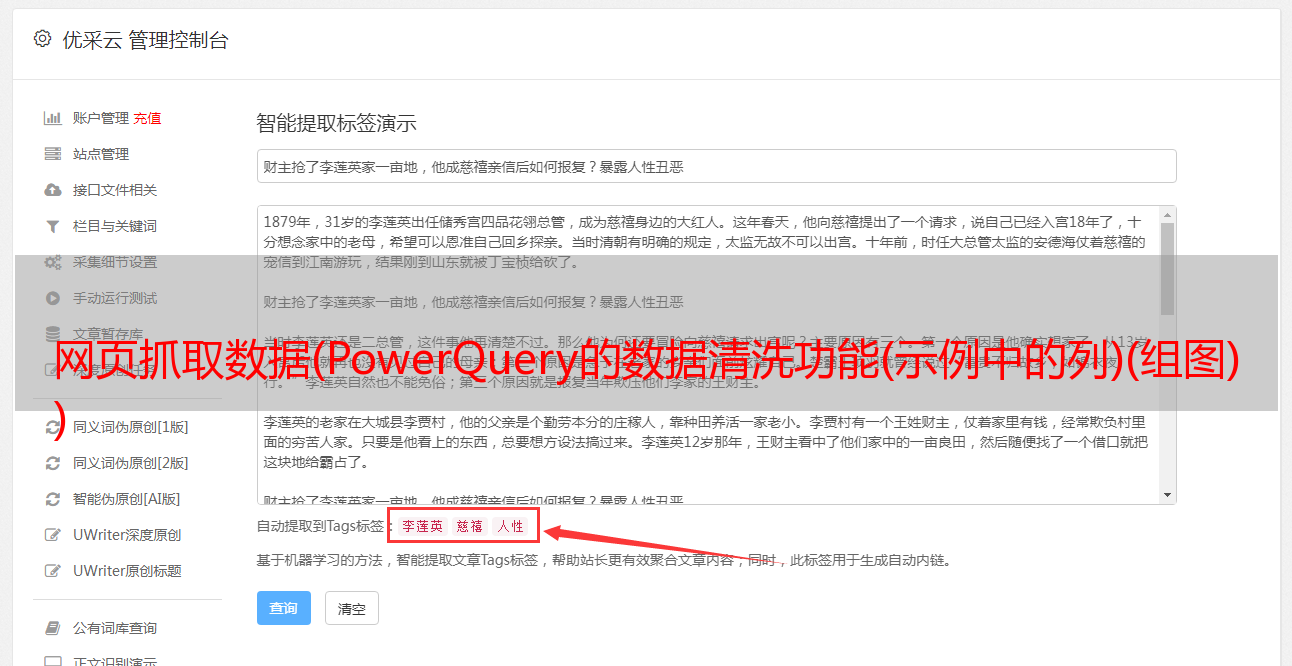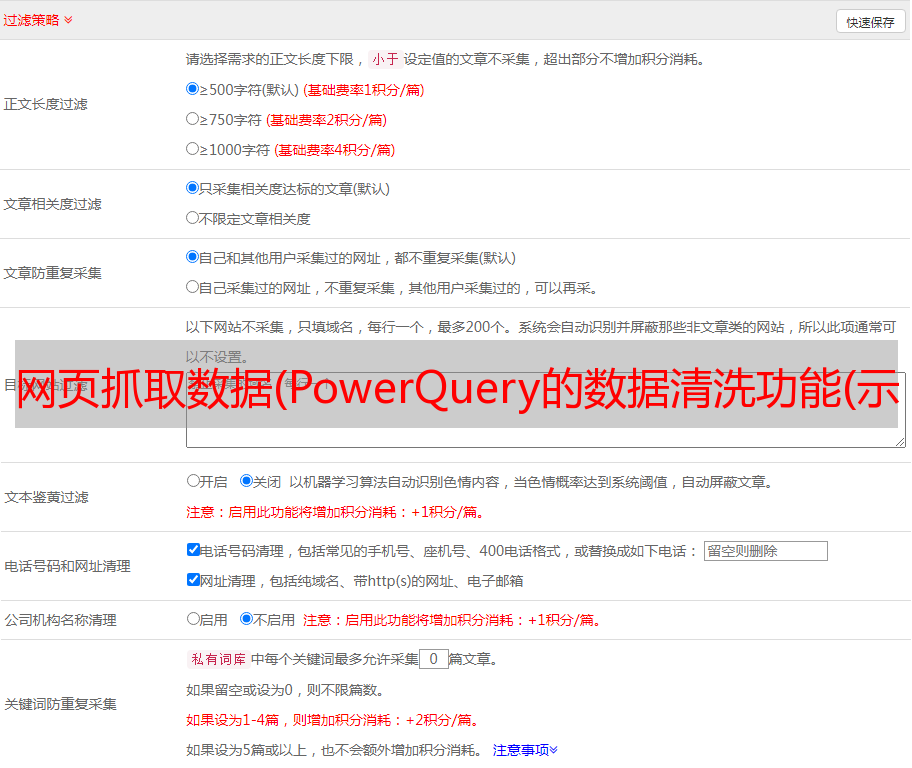网页抓取数据(PowerQuery的数据清洗功能(示例中的列)(组图) )
优采云 发布时间: 2022-01-13 07:06网页抓取数据(PowerQuery的数据清洗功能(示例中的列)(组图)
)
/chart?icn=index-topchart-nonfiction
1、点击“获取数据”>“Web”,在弹出的对话框中输入网址,点击“确定”
2、在弹出的“Navigator”对话框中,选择左下角的“Add Table Using Example”
3、接下来我们需要做的就是提供一个表格,其中收录我们需要提取的数据示例。
以抓取书名为例,可以看到当我们提供两个书名时,Power BI会自动为我们抓取其余的书名。
我们提供的示例越多,PowerBI 抓取的数据就越准确
4、用同样的方法分别抓取我们需要的其他字段。
单击“确定”>“转换数据”,我们已成功将数据捕获到 Power Query 查询编辑器中。
二、将“示例中的列”添加到 Power Query
上面获取的数据收录无用的信息,除了正确的 [author] 和 [rating] 列。Power Query 提供了丰富的数据清理功能,可以帮助我们从杂乱的数据中提取信息。
其中,“示例中的列”可以根据用户提供的示例提取信息。
1、选择【作者】列,点击“添加列”>“示例中的列”,左下角的小三角,在弹出的下拉选项中选择“From Selection”
2、 在【第 1 列】中提供示例,Power BI 将智能识别我们需要的数据
这里我通过复制原创列的数据快速进入示例
点击右上角的“确定”后,作者的名字被提取到一个新的列中。
三、Excel 中的智能填充“Ctrl + E”
Excel 还提供了基于用户提供的示例智能提取数据的功能。例如,从列表数据中的价格列中提取数字。使用“Ctrl + E”快捷键从收录文本和数字的列中提取数字。
在知识圈可以找到更多“Ctrl+E”的使用场景